电脑自动安装系统要多久-电脑系统会自动安装吗吗
1.全自动一键重装系统,真的可以全自动装系统吗
2.xp系统可以自动安装吗
3.全自动一键重装系统步骤|全自动安装电脑系统教程
全自动一键重装系统,真的可以全自动装系统吗
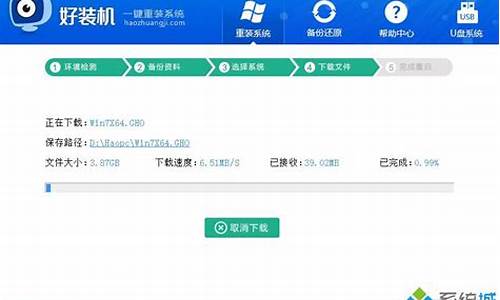
可以的,操作也很简单,不过这种软件现在市面上很多,提醒下大家,在选择一键重装系统软件的同时,更加要注意的是装的系统的质量,而不是把精力放在软件上,毕竟系统才是我们要实现的最终目的,现在网上很多系统不是带广告插件的就是带病毒的,很多人装上后苦不堪言,因此选择一款稳定安全可靠的系统更为重要。
如果你电脑可以开机的话建议你用小鱼一键重装系统软件进行重装,三步就能够搞定系统重装,而且操作非常简单,电脑小白都可以轻松上手。如果电脑上不了网只是能开机,就去小鱼系统的官网上下载他们的系统包,用U盘拷回来,放到电脑里解压缩后,只要运行里面的硬盘安装程序,也能自动进行重装系统。十分方便简单。小鱼的系统还是比较靠谱和稳定的不会出现什么恶意插件和病毒软件,这是最简单的方法,下面介绍复杂的方法:
如果不能开机的话用U盘装系统或者系统盘装。
U盘装系统:
1.开启电脑,(台式机按住DEL,笔记本一般按F2),设置要装机电脑BIOS,在计算机启动的第一画面上按"DEL"键进入BIOS (可能有的主机不是DEL有的是F2或F1.请按界面提示进入),选择Advanced BIOS Features 。
2,将Boot Sequence(启动顺序) 设定为USB-ZIP,第一,设定的方法是在该项上按PageUP或PageDown键来转换选项。设定好后按ESC一下,退回BIOS主界面,
选择Save and Exit(保存并退出BIOS设置,直接按F10也可以,但不是所有的BIOS都支持)回车确认退出BIOS设置。也有的电脑直接按F8,F11等等也能直接调出来直接设置启动顺利的
3,设置完成后,将您制作好的U盘(用老毛桃或大白菜制作一个U盘启动盘,但是切记不要用老毛桃或大白菜的系统,他们的系统会修改主页且会在后台偷偷帮你下一些没用的软件,让系统很快就变慢变卡,可以到小鱼系统网站下载一个系统镜像,他们家的系统比较安全稳定,而且安全无毒,无恶意插件)插入USB接口(最好将其他无关的USB设备暂时拔掉)
重启电脑看看启动效果吧
4,进入第一个“运行windows PE(系统安装)” 默认的就是进入PE,里面还有另外的工具,在这里就不说明了,这就是PE系统了。开始里的工具好多,就不再给图列出了。
如果有自动安装的就选自动安装,那就只要运行自动安装,然后选择你下载好的系统镜像就能自动进入安装程序,如果没有就要手动去安装了:
手动安装步骤:
1.进入pe系统
2.点击桌面上的手动克隆安装图标(有时也会命名为Ghost 32等)
3.出现的界面:点击ok,进入ghost
4.现在只介绍装系统的步骤:
(1)依次点击:local—partition—from image
(2)在下拉的浏览列表中,选择你的gho文件的位置。最好将GHO文件放在根目录,这样容易找到,ghost软件对文件夹名为中文的,会出现乱码,然你看不懂。
(3)选择好后GHO文件后,点击open,
(4)这里没什么好选择,直接点击OK
(5)现在出现的窗口你就选择你要装的那个盘(看Size 一般大的数据就是硬盘,小的就是U盘),选择硬盘,然后点击OK
(6)出现窗口后,辨认你的系统要装在哪个盘,从size那一栏的磁盘大小数据辨认你的盘符,一般选第一个,是C盘,选中后,点击ok。
(7)提示你是否真的要重装分区,想重装的,点击yes,不想重装的点击no。
(8)完成上述步骤后,就会自动重装系统了。
光盘装系统和U盘装系统是同理,不过就是在改bios启动项(boot)的时候设置为光盘启动(CD/DVD启动)就可以了,后面的步骤是一样的,这里就不一一介绍了。
xp系统可以自动安装吗
回答:可以
自动安装xp系统如下:
1、制作xp系统启动u盘。方法是:在可用的电脑上下载大白菜软件,安装,插入8gbu盘到电脑上,启动大白菜程序,执行一键制作大白菜启动u盘。u盘制作成功后,下载十二星座xp系统gho.镜像文件,然后将xp镜像文件复制到启动u盘的gho.文件夹下。
2、安装系统。将大白菜启动u盘插入到待安装系统的电脑上,开机马上猛按f12键(不同主板快捷u盘启动键有异),启动硬件启动项选择菜单,用键盘方向键选择启动u盘的型号,确定,稍后出现大白菜启动选择菜单,选择第02项pe启动,稍后pe桌面出现,在默认的pe桌面下,出现选择安装xp系统的方框,用鼠标点选启动u盘十二星座xp系统,安装磁盘选择第一分区的c盘,确定,等待10分钟左右,全新的xp系统自动安装完毕。
全自动一键重装系统步骤|全自动安装电脑系统教程
如何全自动一键装系统?在使用电脑时或多或少会接触到重装系统,重装系统方法虽然很多,但是用户都希望越简单越好。所以就出现了全自动一键重装系统软件,无需借助U盘或光盘,只需要一个软件,比如好装机,就能帮助用户实现一键重装系统,下面小编跟大家介绍全自动安装电脑系统的方法。
一键重装须知:
1、要一键重装,要求当前系统且可以正常启动,如果系统已经损坏,不能一键重装,需要通过U盘重装
2、一般电脑运行内存2G以下重装32位系统,内存4G以上重装64位系统
相关重装教程:
如何用u盘自动装电脑系统图文
怎么用win7光盘装系统
如何用一键ghost安装win7
一、适用条件及工具下载
1、当前系统可以正常使用,且有网络连接
2、如果本地已经有ghost系统iso,可以不用连接网络
3、安装工具下载:好装机一键重装系统下载
4、ghost系统下载:雨林木风Ghostwin7系统
二、全自动一键重装系统步骤如下
1、下载“好装机一键重装系统工具”到本地磁盘,比如下载到E盘;
2、双击hzj.exe打开,如果需要备份系统,可以在“备份还原”中可以备份当前电脑的系统和资料;
3、在“重装系统”页面,选择Ghost系统,点击立即重装系统,如果本地有ghost系统iso镜像,选择本地系统;
4、首先进行重装环境检测,如果检测不通过,就不能用此方法重装,检测完成后,点击下一步;
5、勾选需要备份的项目,点击备份资料进行下一步;
6、接着选择要重装的操作系统,一般情况下单核处理器选择XP,小于1G内存选择xp,4G内存以下建议选择32位,4G内存以上建议选择64位;
7、这边选择在线一键重装win7x86旗舰版也就是win732位系统,点击安装此系统;
8、在这个界面中执行在线下载win7系统镜像的过程,下载时间根据网速的快慢而有所不同,从这一步开始就可以全自动一键重装;
9、win7系统镜像下载完成后,好装机一键重装工具会自动给电脑安装引导项;
10、引导文件安装完成后,提示系统准备就绪,10秒后就会自动重启;
11、电脑重启后,启动界面出现好装机重装系统引导项,默认自动选择这个进入;
12、启动进入好装机在线安装界面,开始在线一键重装win7系统,这个阶段等待5分钟左右;
13、上一步执行完成后电脑会自动重启进入到这个界面,执行win7系统组件安装和配置过程;
14、5分钟左右重启进入全新win7系统桌面,全自动一键重装系统过程结束。
以上就是全自动系统重装教程,重装方法非常简单,只需要一个软件就可以,如果你需要重装系统,可以学习下上面的方法来操作。
声明:本站所有文章资源内容,如无特殊说明或标注,均为采集网络资源。如若本站内容侵犯了原著者的合法权益,可联系本站删除。












